xp系统下找到阿里旺旺安装路径文件夹的方法
更新日期:2024-03-22 22:28:26
来源:投稿
手机扫码继续观看

一位windowsxp系统用户反馈自己电脑桌面没有阿里旺旺图标,可是又希望找到文件的安装路径。这该怎么办呢?接下来,就随小编一起看看xp系统下找到阿里旺旺安装路径文件夹的具体步骤。
方法一:
1、首先我们分享一下最简单查找安装文件夹的方法 如果有图标右点鼠标右键-点击属性。
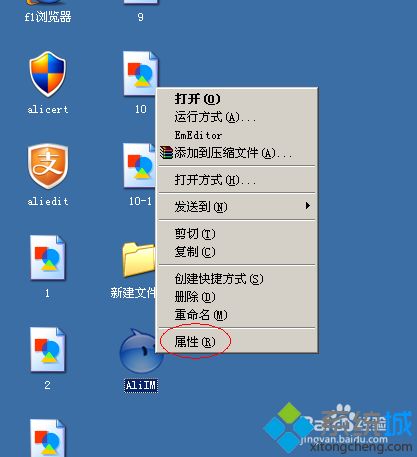
2、弹出属性对话框,选择查找目标就可以知道进入安装文件夹了 。
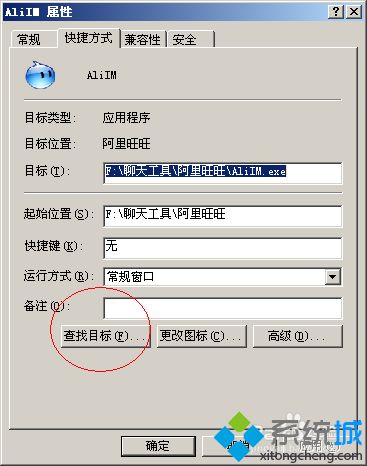
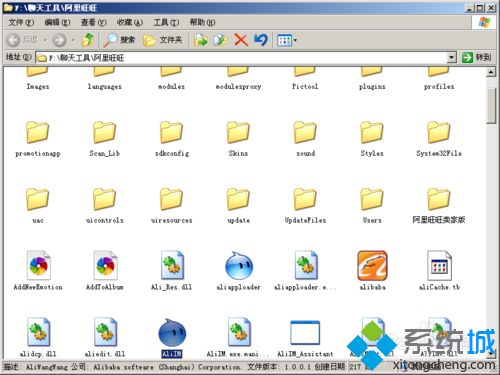
方法二:通过阿里旺旺系统查找
1、这个一般是用于 右键被禁用状态下使用 首先点击 下面的系统按钮 进入系统设置 (这里是2014版本)。
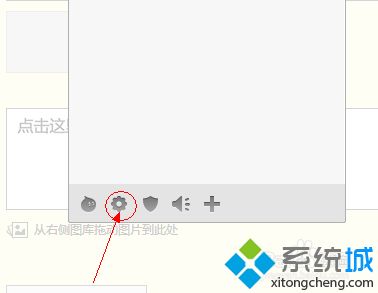
2、进入系统设置 点击 聊天设置里面的消息模式。
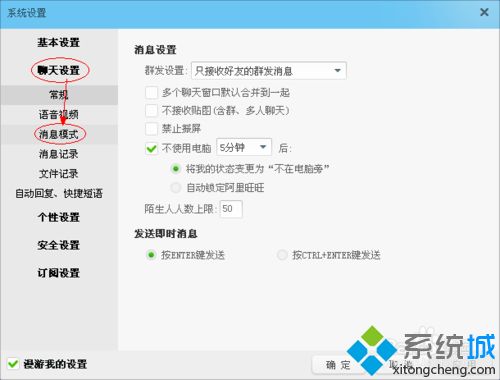
3、点任何一个 消息提示模式中 声音文件 后面的文件夹。
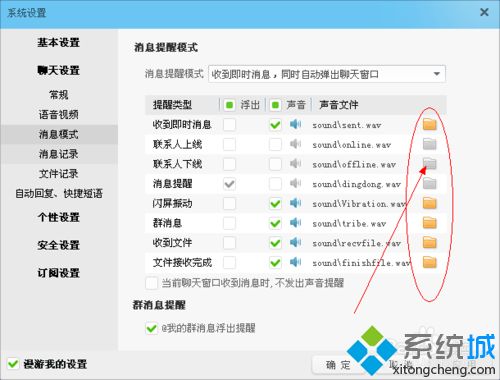
4、这个时候会出现打开 对话框 点击 图上的下拉三角 如图。
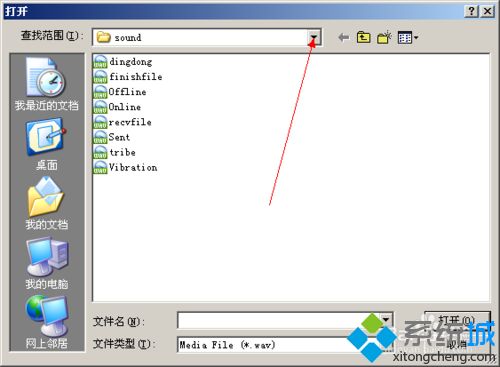
5、这个时候就可以看到 软件存放的根目录文件夹了依次是 我的电脑-本地磁盘(F)-聊天工具-阿里旺旺2011 。
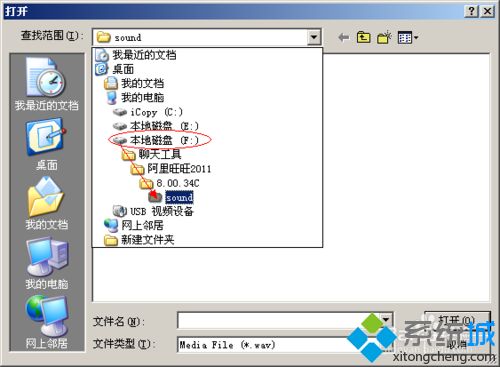
6、 好了这个就是软件的安装目录 ,接下来我们取消,然后打开我的电脑 按着刚才看到的路径依次找到就可以了。

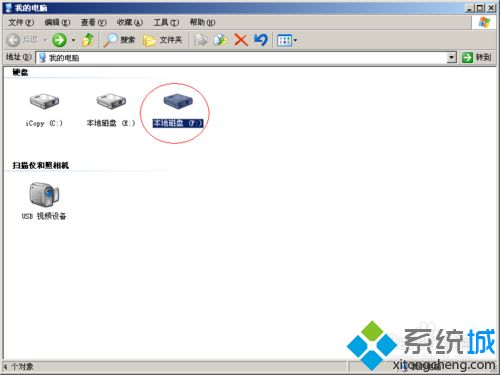
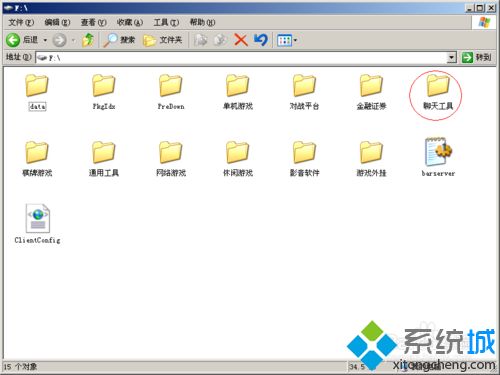
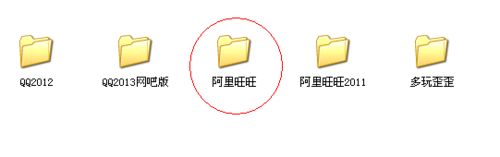
xp系统下找到阿里旺旺安装路径文件夹的方法就为大家介绍到这里了。方法非常简单,感兴趣的朋友们都可以尝试看看!
该文章是否有帮助到您?
常见问题
- monterey12.1正式版无法检测更新详情0次
- zui13更新计划详细介绍0次
- 优麒麟u盘安装详细教程0次
- 优麒麟和银河麒麟区别详细介绍0次
- monterey屏幕镜像使用教程0次
- monterey关闭sip教程0次
- 优麒麟操作系统详细评测0次
- monterey支持多设备互动吗详情0次
- 优麒麟中文设置教程0次
- monterey和bigsur区别详细介绍0次
系统下载排行
周
月
其他人正在下载
更多
安卓下载
更多
手机上观看
![]() 扫码手机上观看
扫码手机上观看
下一个:
U盘重装视频












